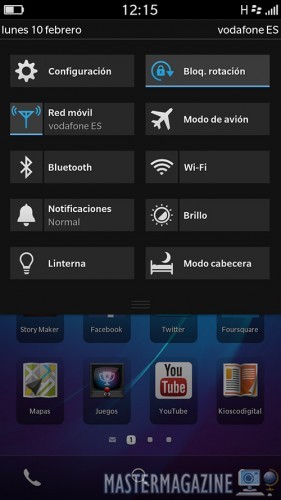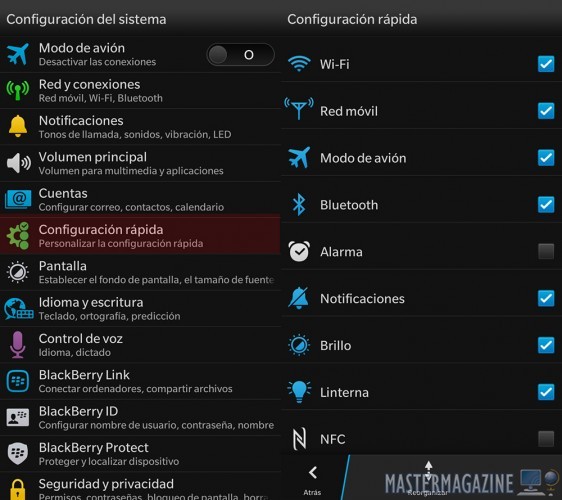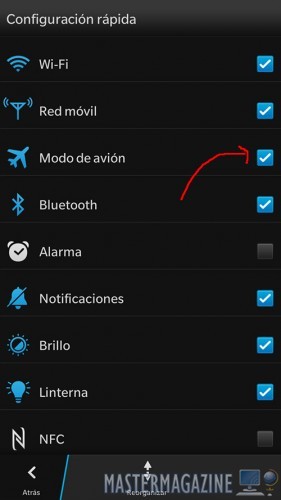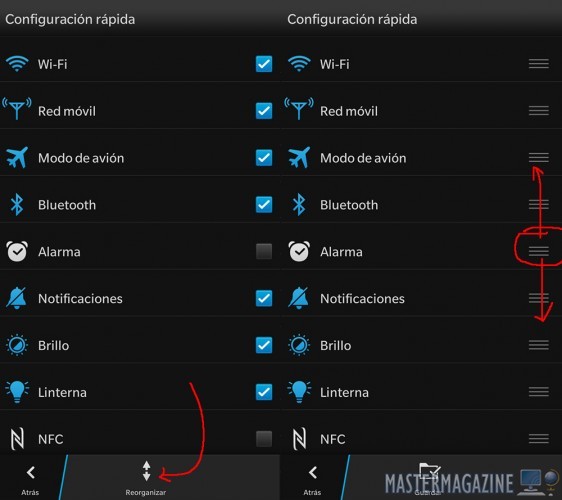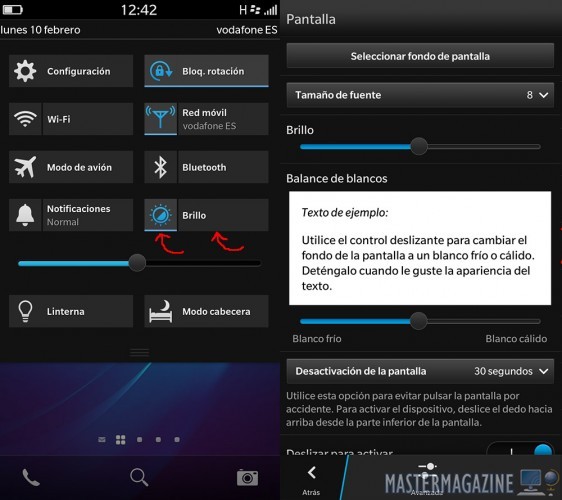Cómo configurar accesos directos en BlackBerry 10
Los sistemas operativos para móviles son ahora más completos, y al mismo tiempo son también algo más complejos. Ya no solo verás un menú con todas las aplicaciones instaladas, sino que además habrá complementos adicionales para hacer más accesible la información que te interesa, y que está relacionada con una aplicación determinada.
Los sistemas operativos, al ser más completos, te van a permitir una mayor configuración de las opciones y de los accesos, para que no debas hacer tantos clics a la hora de abrir una app o iniciar una función determinada: y así no perderás tanto tiempo. Con los teléfonos con sistema operativo BlackBerry 10, vas a tener un ‘menú de accesos rápidos’, o ‘menú de accesos directos’, para que no tengas que ir a los ajustes del sistema cada vez que, por ejemplo, quieras activar una conexión inalámbrica.
A modo de recordatorio, en BlackBerry 10, para mostrar el ‘menú de accesos rápidos’, tienes que desplazar el dedo desde el marco superior de la pantalla hacia abajo. Por defecto, ya vienen algunos accesos rápidos predeterminados, pero lo ideal será que solo tengas accesibles aquellos accesos que vas a manejar con mayor frecuencia.
Para configurar los ‘accesos rápidos’ tienes que entrar en los ajustes (lanzar la aplicación ‘Config.’) y luego seleccionar ‘Configuración rápida’. Podrás ver un completo listado de funciones y configuraciones posibles, entre las cuales se encuentran el control del brillo de pantalla, activación del flash de la cámara o activar el Bluetooth.
Si lo que quieres es mostrar uno de los accesos rápidos, solamente tiene que marcar la casilla que aparece a la derecha del nombre de la función.
Pero aquí no termina todo, de hecho puedes cambiar el orden de los accesos para que estén distribuidos a tu gusto. Pulsa sobre ‘reorganizar’, que encontrarás al final del todo de la pantalla, y verás como las casillas que aparecían a la derecha del nombre cambian a un dibujo en forma de tres líneas horizontales. Para mover un acceso, pulsa sobre las tres líneas y arrastra el ajuste hacia arriba o hacia abajo en función de cual va a ser su posición en el menú de accesos rápidos. Para salvar la configuración tienes que pulsar sobre ‘Guardar’.
El menú de accesos directos tiene un ‘doble acceso’ para algunas funciones: por ejemplo, si pulsas sobre el dibujo de brillo de pantalla te aparecerá una barra para que puedas ajustar el nivel de brillo; pero si pulsas sobre el nombre de la función/acceso, ‘brillo’, entrarás en la sección dedicada a los ajustes varios de la pantalla.
Con los accesos rápidos de BlackBerry 10 no perderás un minuto de tu tiempo para convertir tu teléfono en una linterna, para ajustar manualmente el brillo de la pantalla o para conectarte a tu red Wi-Fi de casa.
Por Marc Malagelada, el 18/03/2014.